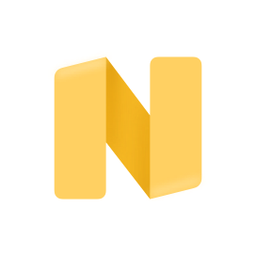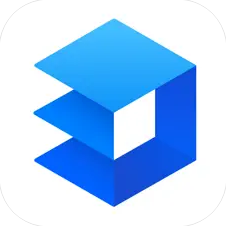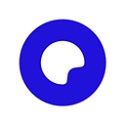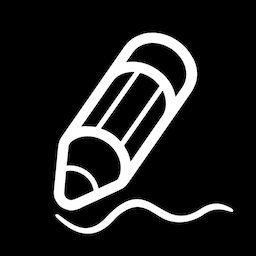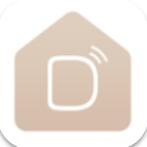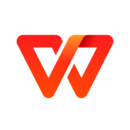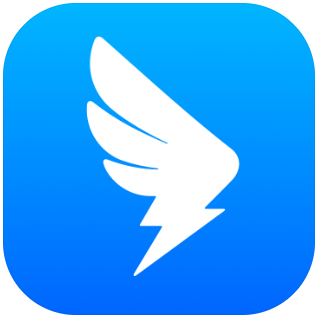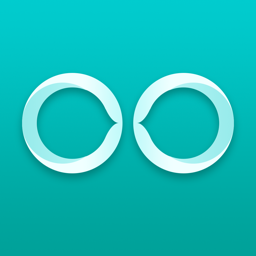Mac系统如何分屏-Mac系统分屏的方法
作者:佚名 来源:青茶软件园 时间:2024-08-15 19:39
mac系统,是由苹果公司精心打造,专为Mac电脑系列而生。它以典雅设计、卓越性能与直观操作闻名于世。该系统集通用控制、快捷指令、同播共享Mac系统是苹果机专用系统等功能于一身。那么大家知道Mac系统如何分屏吗?一起来看看吧。

Mac系统如何分屏
1、首先,在mac电脑上打开【两个页面】。

2、找到其中给一个页面左上角的【绿色按钮】,点击长按。

3、由此可以【拖动】到另一侧。

4、接着,可以通过中间的边框数值来改变【边框】的大小。

5、除此之外,还可以通过【magnet】进行分屏,在电脑上先找到并开启软件。

6、用magnet分屏可以直接启用菜单栏里的【快捷键】了,快捷键如图所示。